Diák szerkesztése
Módosíthatja a diák elrendezését és a szöveg formázását. A diákhoz táblázatokat, grafikonokat, ábrákat is hozzáadhat, azokat kiszínezheti.
A diák szerkesztésének és rendezésének megkönnyítése érdekében az Impress alkalmazásban különféle nézetek használhatók. A Normál nézet használható a képek egy adott diához való hozzáadásához. A Diagramrendező használható a diák újrarendezésére, és az átmenetek hozzárendeléséhez. A Vázlat nézet használható a diacímek rendezésére és szerkesztésére.
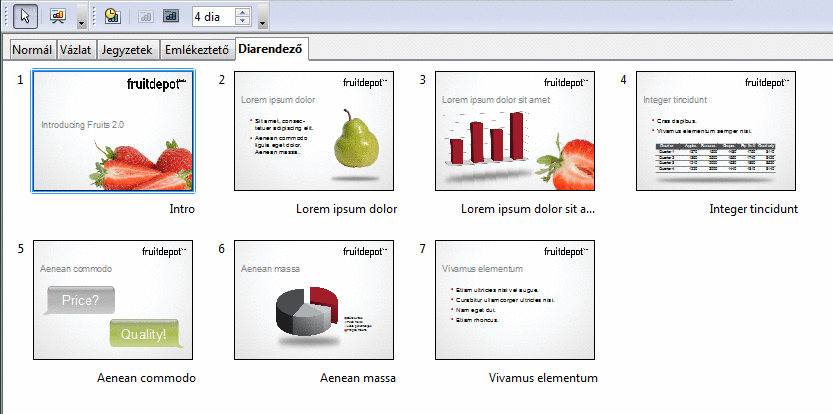
A nézet váltásához kattintson a középső panelen található nézet fülre.
Normál nézetben a diák közötti mozgáshoz kattintson a Diák panel dia előnézet ikonra.
A Normál nézetben az elrendezés módosításához válassza ki azt a diát, amelyen új elrendezést szeretne használni. A Feladat panelen válassza ki a használandó elrendezést.
Dia beillesztéséhez kattintson a Normál fülre a Normál nézet kiválasztásához. A bal oldali Diák panelen az egér jobb oldali gombjával kattintson oda, ahová a diát be szeretné szúrni. A helyi menüben válassza ki az Új dia menüpontot.
Normál nézetben a Dia másolásához kattintson arra a diára, amelyet másolni szeretne. Válassza ki a Beszúrás->Dia megkettőzése menüparancsot.
Egy dia Diagramrendezőben való mozgatásához húzza a diát egy másik helyre.
Egy dia törléséhez válassza ki a diát, majd a Szerkesztés->Dia törlése elemet.
A diák szövegének formázása
Ha gyorsan formázni szeretné a diák szövegét, akkor használja a Szövegformázás eszköztárat. Az eszköztár használatához jelölje ki a formázandó szöveget, és kattintson egy ikonra. Választhat beállítást a Betűkészlet neve vagy a Betűméret legördülő listából is.

Képek beillesztése a diákba
A képek érdekesebbé teszik a bemutatót. Az Impress alkalmazásban ábrák adhatók a diákhoz, pl. fényképek vagy képfájlok. Választhat a(z) Oracle Open Office alapértelmezett képei közül is, vagy beillesztheti a saját képeit.
 Kép beillesztése fájlból
Kép beillesztése fájlból
-
Válassza ki a Beszúrás->Kép->Fájlból menüparancsot.
Erre a Kép beszúrása párbeszédablak jelenik meg.
-
Keresse meg a beszúrandó ábrát, majd kattintson a Megnyitás gombra.
Grafikus szövegek a Betűbűvész használatával
A Betűbűvész használatával különféle alakú és színű grafikus szövegek adhatók a diákhoz.
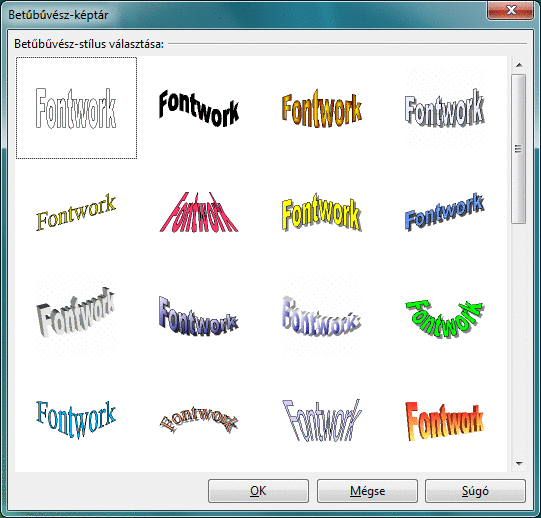
 Betűbűvész szöveg beillesztése
Betűbűvész szöveg beillesztése
-
A Rajz eszköztáron kattintson a Betűbűvész képtár ikonra.
Erre a Betűbűvész ablak jelenik meg.
-
Kattintson duplán egy Betűbűvész objektumra.
Erre a Betűbűvész ablak bezáródik, és a kiválasztott grafikus objektum megjelenik a dokumentumban.
-
Kattintson duplán a grafikus objektumra.
A “Betűbűvész” feliratot láthatja normál kiemelt szövegként a grafikus objektum közepén.
-
Törölje az előre beírt szöveget, és írja be a saját szövegét A szövegbevitel befejezéséhez nyomja meg az Escape gombot, vagy kattintson a grafikus objektumon kívülre.
A grafikus objektum tulajdonságai módosíthatók. A Vonal és kitöltés eszköztár megjelenítéséhez használja a Nézet->Eszköztárak->Vonal és kitöltés menüparancsot. Módosítsa a területek és a szegélyek színét, a szegélyek vastagságát és stílusát vagy az ábrákat alakítsa át háromdimenziós képpé a helyi menü használatával.
Diaátmenet létrehozása
A képernyőn megjelenő bemutatóknál a diák közötti átmeneteket definiálhatja, használhatja például a roló és a berepülés animációkat.
 Átmenet hozzáadása diához
Átmenet hozzáadása diához
Megjegyzés –
Az átmeneteket a program a diák közötti váltáskor alkalmazza. Ha átmenetet szeretne alkalmazni az 1. és a 2. dia között, az átmenetet a 2. diához rendelje hozzá.
-
A Diák panel megjelenítéséhez válassza a Diarendező nézetet.
-
Az egér jobb oldali gombjával kattintson a diára, és a helyi menüben válassza a Diaátmenet menüpontot.
Erre a Feladatok panelen megnyílik a Diaátmenet oldal.
-
Kattintson egy átmenet effektusra.
Az effektus automatikusan jelenik meg a dia előnézetében.
Animációs hatások hozzáadása szöveghez és ábrákhoz
A szövegek és ábrák beállíthatók úgy, hogy azok egérkattintásra jelenjenek meg animációs effektusokkal.
 Animációs hatások hozzáadása szöveghez és ábrákhoz
Animációs hatások hozzáadása szöveghez és ábrákhoz
-
Normál nézetben válassza ki a diát, amely azt a szöveget vagy ábrát tartalmazza, amelyhez animációs hatást szeretne hozzárendelni.
-
Jelölje ki a szöveges objektumot vagy ábrát, amelyet módosítani szeretne.
-
Válassza ki a Diavetítés->Egyéni animáció menüparancsot.
Erre a Feladatok panel Egyéni animációk oldala jelenik meg.
-
Kattintson a Hozzáadás gombra.
-
Az Egyéni animációk->Hozzáadás párbeszédablakban válassza ki az alkalmazandó hatást, majd kattintson az OK gombra.
A Hatás beállításai gombra kattintva módosítsa az időzítés tulajdonságait, például hogy a szöveg bekezdései egymás után jelenjenek meg.
Megjegyzés –Annyi hatást adhat az objektumokhoz, amennyit csak szeretne. Az Egyéni animáció oldalra vonatkozó bővebb információért olvassa el az Impress alkalmazássúgóját.
- © 2010, Oracle Corporation and/or its affiliates
